क्या आप उबंटू लिनक्स पर तारांकन चिह्न स्थापित करना सीखना चाहते हैं? इस ट्यूटोरियल में, हम आपको उबंटू लिनक्स चलाने वाले कंप्यूटर पर Asterisk वीओआईपी सर्वर इंस्टॉलेशन करने के लिए आवश्यक सभी चरणों को दिखाने जा रहे हैं।
• उबुन्टु 18.04
• उबंटू 19.04
• तारांकन 16.5.1
• तारांकन 16.6.0
हार्डवेयर सूची:
निम्न भाग इस तारांकन चिह्न को बनाने के लिए प्रयुक्त उपकरणों की सूची प्रस्तुत करता है।
ऊपर सूचीबद्ध हार्डवेयर का हर टुकड़ा अमेज़न की वेबसाइट पर पाया जा सकता है।
Asterisk Playlist:
इस पृष्ठ पर, हम उबंटू लिनक्स से संबंधित वीडियो की एक सूची तक त्वरित पहुंच प्रदान करते हैं।
हमारे youtube चैनल को सब्सक्राइब करना न भूलें FKIT.
संबंधित तारांकन चिह्न:
इस पृष्ठ पर, हम तारांकन चिह्न से संबंधित ट्यूटोरियल की एक सूची तक त्वरित पहुंच प्रदान करते हैं।
ट्यूटोरियल - उबंटू लिनक्स पर तारांकन स्थापना
लिनक्स कंसोल पर, आवश्यक पैकेजों को स्थापित करने के लिए निम्न कमांड का उपयोग करें।
तारांकन पैकेज डाउनलोड करने के लिए निम्न आदेशों का उपयोग करें।
तारांकन संकलित करने से पहले, आपको आवश्यक पैकेजों का डाउनलोड करने की आवश्यकता है।
संकलन करें और दही-लिनक्स पैकेज स्थापित करें।
संकलन करें और दही-टूल्स पैकेज स्थापित करें।
संकलन करें और libpri पैकेज स्थापित करें।
तारांकन चिह्न लायब्रेरी आवश्यकताओं को पूरा करने के लिए निम्न आदेशों का उपयोग करें।
ध्यान रखें कि आपका ASTERISK संस्करण और फ़ाइल का स्थान मेरा समान नहीं हो सकता है।
यदि पूछा जाए, तो अपने देश के लिए अंतर्राष्ट्रीय कोड दर्ज करें।
हमारे उदाहरण में, हमने ब्राजील के लिए कोड 55 निर्धारित किया है।
ब्राजील को कॉल करने के लिए, आपको पहले 55 डायल करना होगा।
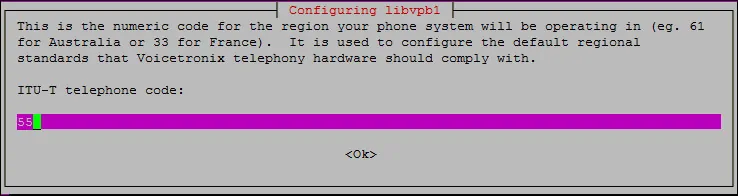
अब, आप तारांकन पैकेज को संकलित और स्थापित कर सकते हैं।
ध्यान रखें कि आप ASTERISK संस्करण हैं और फ़ाइल का स्थान मेरा समान नहीं हो सकता है।
मेनुसेलेक्ट कमांड एक मेनू खोलेगा जहां आप उन मॉड्यूल का चयन कर सकते हैं जिन्हें इंस्टॉल किया जाना चाहिए।
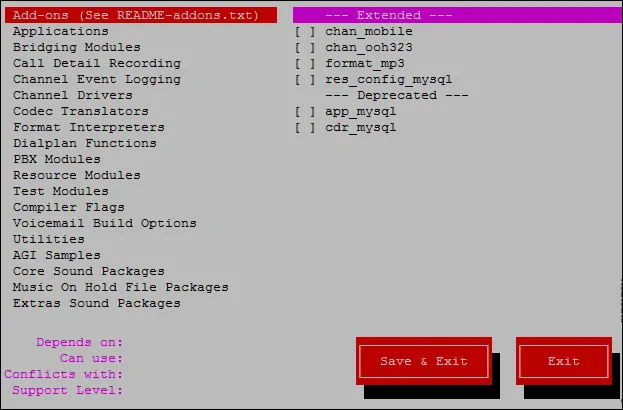
यदि आप नहीं जानते कि क्या करना है, तो डिफ़ॉल्ट मॉड्यूल छोड़ें और सहेजें और बाहर निकलें बटन पर क्लिक करें।
नमूने बनाएं और कॉन्फिगर करें कमांड कॉन्फिगरेशन फाइल सैम्पल को स्थापित करेगा।
आपने तारांकन स्थापना समाप्त कर ली है।
निम्नलिखित आदेश का उपयोग करके तारांकन सेवा प्रारंभ करें:
तारांकन सेवा की स्थिति को सत्यापित करने के लिए निम्न आदेशों का उपयोग करें।
तारांकन द्वारा उपयोग किए गए संचार पोर्ट को सत्यापित करने के लिए निम्न आदेशों का उपयोग करें।
बधाई हो! आपने Ubuntu LInux पर Asterisk की स्थापना पूरी कर ली है।
